在家庭影音系统、汽车音响改装以及专业扩声领域,低音炮DSP一体机已经成为提升音质的重要设备。它不仅集成了功放和数字信号处理器,还能提供精准的音效调整。...
2025-08-01 3 一体机
随着科技的发展,一体机电脑已经成为家庭和办公场所中的常见设备。它集成了电脑和显示器的功能,节省空间,使用方便。然而,不少用户可能遇到需要将一体机电脑连接到电视的问题,不论是出于娱乐还是工作上的需要。本文将详细介绍如何连接华为一体机电脑与电视,以及连接后的使用方法。
硬件需求
连接一体机电脑与电视,首先需要准备的硬件包括:
一台华为一体机电脑
一台支持HDMI输入的电视机
一根HDMI线(如果两者距离较远,可能需要HDMI延长线)
连接步骤
1.检查接口:确认一体机电脑和电视上都有HDMI接口。如果有多个HDMI接口,请选择一个空闲的接口。
2.连接HDMI线:将HDMI线的一端插入一体机电脑的HDMI输出端口,另一端插入电视的HDMI输入端口。
3.开启设备:打开电视并切换至HDMI输入模式(通常在遥控器上有专门的“HDMI”按钮,按下后电视会显示HDMI信号源),然后开启一体机电脑。
确认连接
连接完成后,电视屏幕上应该能够显示出一体机电脑的桌面。如果电视没有显示,请检查HDMI线是否连接正确,以及电视是否选择到正确的输入信号源。

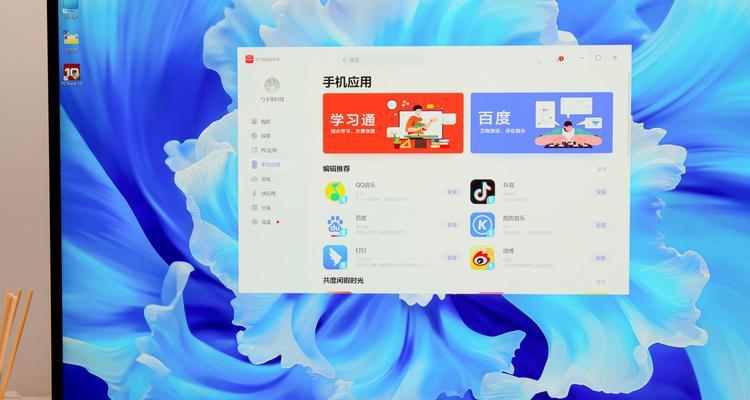
调整显示设置
连接完成后,一般情况下,电视会自动设置为与一体机电脑相同的分辨率。如果电视没有自动调整,可以通过一体机的“显示设置”进行手动调整,以确保画面显示正常。
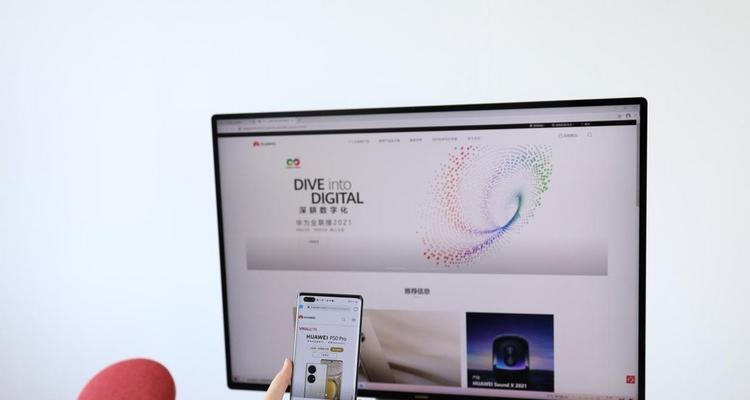
多屏显示与扩展
在一体机电脑上,可以设置双屏显示模式。通过“显示设置”中的“复制”或“扩展”选项,用户可以选择是让电视屏幕显示与一体机电脑屏幕一样的内容,还是让电视屏幕扩展作为一体机电脑的额外显示空间。
音频输出设置
除了视频信号之外,音频也可以通过HDMI线传输到电视。确保一体机电脑的声音输出设备设置为HDMI输出设备。在一体机电脑的“声音设置”中选择对应的HDMI输出设备,这样就可以在电视上听到声音了。
多媒体使用
连接之后,一体机电脑可以作为家庭媒体中心使用。用户可以播放存储在电脑上的视频、图片或音乐文件,通过大屏幕电视来享受更丰富的视觉和听觉体验。
远程控制
为了方便使用,可以利用一体机电脑自带的远程控制软件或第三方软件,通过手机、平板等设备远程控制一体机电脑。
实用技巧与常见问题解决
分辨率不匹配问题:如果遇到分辨率不匹配的问题,尝试在电脑端安装或更新显卡驱动程序。
声音无法输出问题:确保一体机电脑的音频输出设备设置正确,并检查电视的音量是否被调至最小或静音状态。
遥控器失灵问题:当一体机电脑的红外遥控器失灵时,可以尝试使用有线鼠标和键盘进行操作。
结语
通过以上步骤,用户应该可以轻松将华为一体机电脑与电视连接,并进行多种使用。无论是工作、学习还是娱乐,一体机电脑配合大屏幕电视都能提供更为宽敞和舒适的视觉体验。希望本文的指南能帮助您充分利用科技产品,提升生活品质。
标签: 一体机
版权声明:本文内容由互联网用户自发贡献,该文观点仅代表作者本人。本站仅提供信息存储空间服务,不拥有所有权,不承担相关法律责任。如发现本站有涉嫌抄袭侵权/违法违规的内容, 请发送邮件至 3561739510@qq.com 举报,一经查实,本站将立刻删除。
相关文章

在家庭影音系统、汽车音响改装以及专业扩声领域,低音炮DSP一体机已经成为提升音质的重要设备。它不仅集成了功放和数字信号处理器,还能提供精准的音效调整。...
2025-08-01 3 一体机

随着现代科技的进步,电脑一体机因其占地面积小、安装简便等特点受到许多用户的青睐。但有些用户可能需要将一体机连接到独立的主机上,以便进行特定的工作任务或...
2025-06-27 9 一体机
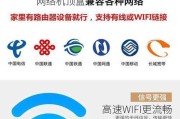
当您购买了中国网通一体机机顶盒,您可能迫不及待地想要开始使用。本文将为您提供一份详细的连接指南,确保您能够轻松地将机顶盒与您的电视连接起来。让我们开始...
2025-04-13 31 一体机

随着科技的进步,便携式电子设备在我们的生活中扮演着越来越重要的角色。而便携式DVD电视一体机作为一种集多功能于一身的娱乐装备,越来越受到消费者的青睐。...
2025-02-15 61 一体机

在现代社会中,办公设备的选择变得越来越重要。而米家打印一体机作为一款集多功能于一身的办公设备,备受人们关注。本文将为大家带来米家打印一体机的开箱体验,...
2024-11-04 45 一体机

随着科技的不断进步和人们对舒适生活的追求,空调作为必备家电,也在不断创新与发展。而以空调一体机作为一种新型的空调形式,越来越受到人们的关注和青睐。本文...
2024-08-16 52 一体机